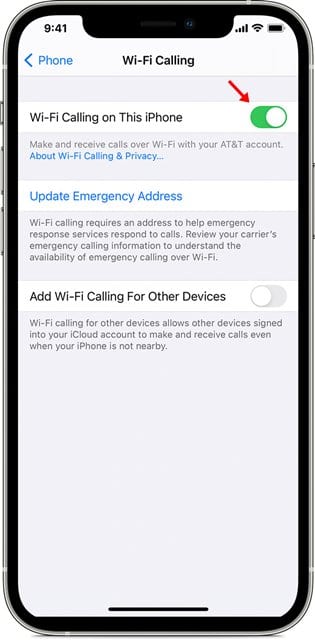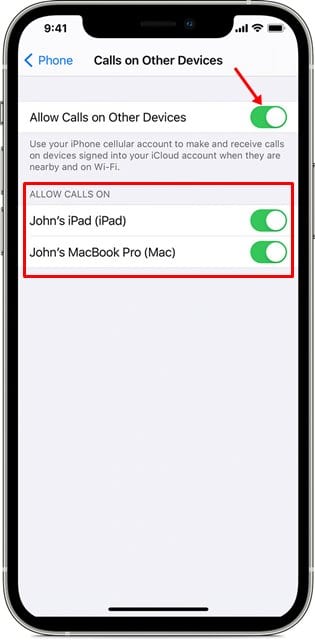Ger we ji bo demekî iPhone bikar tîne, dibe ku hûn bi Facetime re nas bikin. FaceTime serîlêdana banga vîdyoyî û dengî ya belaş e ku li ser cîhazên iOS-ê hatî çêkirin. FaceTime destûrê dide bikarhêneran ku bi bikarhênerên din ên iCloud re li ser WiFi an daneyên hucreyî biaxivin.
IPhone jî taybetmendiyek bi navê Têkiliya WiFi heye. Ji bo kesên ku nizanin, banga WiFi taybetmendiyek li ser teknolojiya bi navê SIP/IMS-ê ye. Ew teknolojiyek e ku rê dide cîhazên iOS-ê ku bi karanîna WiFi bangî bikin û bistînin.
Ev taybetmendî dihêle hûn têlefonek têlefonê bikin an jî bistînin heke we pêwendiyek Wi-Fi li deverek ku pêvekêşana hucreyî hindik an tune be heye. Ew bi rastî taybetmendiyek mezin e, û ew dikare were bikar anîn ku bi karanîna WiFi re bangên dengî bike.
Ji xeynî çêkirina an wergirtina bangên dengî li ser WiFi, bangkirina WiFi di heman demê de bi girêdana WiFi ve rê dide bangên Vîdyoyê yên FaceTime û nivîsarên iMessage jî. Ji ber vê yekê, ew bi rastî taybetmendiyek bikêr e, nemaze heke hûn li deverek dijîn ku vegirtina hucreyî ne ew qas baş e.
Gavên Çalakkirina Têkiliya Wi-Fi li ser iPhone
Heke hûn dixwazin vê taybetmendiyê li ser iPhone-ya xwe çalak bikin, wê hingê hûn hewce ne ku gava hêsan a ku li jêr hatî dayîn bişopînin. Li vir me rêbernameyek gav-bi-gav li ser çalakkirina girêdana Wi-Fi li ser iPhone-ya xweya Apple-ê parve kiriye. Werin em kontrol bikin.
- Berî her tiştî, vekin Mîhengên li ser iPhone -ya xwe.
- Di Mîhengan de, bikirtînin têlefon .
- Di rûpela din de, li ser vebijarkek bikirtînin Bi WiFi ve girêdin .
- Naha bişkoja guheztinê li paş bikar bînin "Li ser vê iPhone-ê bangên Wi-Fi" ji bo çalakkirina taybetmendiyê.
- Dema ku çalak kirin, hûn hewce ne Ji bo xizmetên acîl navnîşana xwe piştrast bikin .
Meriv çawa pêwendiya wifi ji bo cîhazên din çalak dike?
Welê, ger pargîdaniya we pêwendiya WiFi piştgirî dike, hûn dikarin taybetmendiyê li ser amûrek din a ku bi hesabê weya iCloud ve girêdayî ye çalak bikin. Ji ber vê yekê, hûn hewce ne ku gavên li ser iPhone-ya xwe an amûrek din a iOS-ê ya ku li jêr têne destnîşan kirin pêk bînin.
- Berî her tiştî, vekin Mîhengên li ser iPhone -ya xwe.
- Di Mîhengan de, bikirtînin têlefon .
- Di rûpela din de, li ser vebijarkek bikirtînin Bi WiFi ve girêdin .
- Naha guheztina li pişt vebijarkê bikar bînin Banga Wi-Fi li Amûrên Din zêde bikin .
- Piştî qedandinê, Safari Webview dê ji we bipirse ku hûn amûrên xwe yên din hevdeng bikin.
- Piştî qedandinê, navnîşek cîhazên we yên bijartî dê di binê beşê de xuya bibe Destûrê bide bangan .
- niha rabe her amûrekê dimeşîne Hûn dixwazin wê bi bangên WiFi re bikar bînin.
- tenê piştrast bikin Taybetmendiya banga WiFi li ser cîhazên din çalak bike .
Eve heye! Ez qediyam. Bi vî rengî hûn dikarin li ser iPhone-ya xwe banga WiFi saz bikin û bikar bînin.
Ev gotar li ser e ku meriv çawa li ser iPhone-ê banga WiFi çalak dike. Hêvîdarim ku ev gotara alîkariya we kir! Ji kerema xwe bi hevalên xwe re jî parve bikin. Ger di derheqê vê yekê de gumanên we hebin, di qutiya şîroveya jêrîn de ji me re agahdar bikin.